Visualizar o Painel da lista de pendências
Objetivo
Visualizar e interpretar o painel da Lista de pendências.
Histórico
O painel da Lista de pendências fornece uma coleção interativa de gráficos e tabelas visuais para ajudar você a localizar os itens da lista de pendências de um projeto a fim de que você possa agir rapidamente sobre eles.
Coisas a considerar
- Permissões de usuário necessárias:
- Permissões de nível "Somente leitura" ou superior na ferramenta Lista de pendências do projeto.
Demonstração
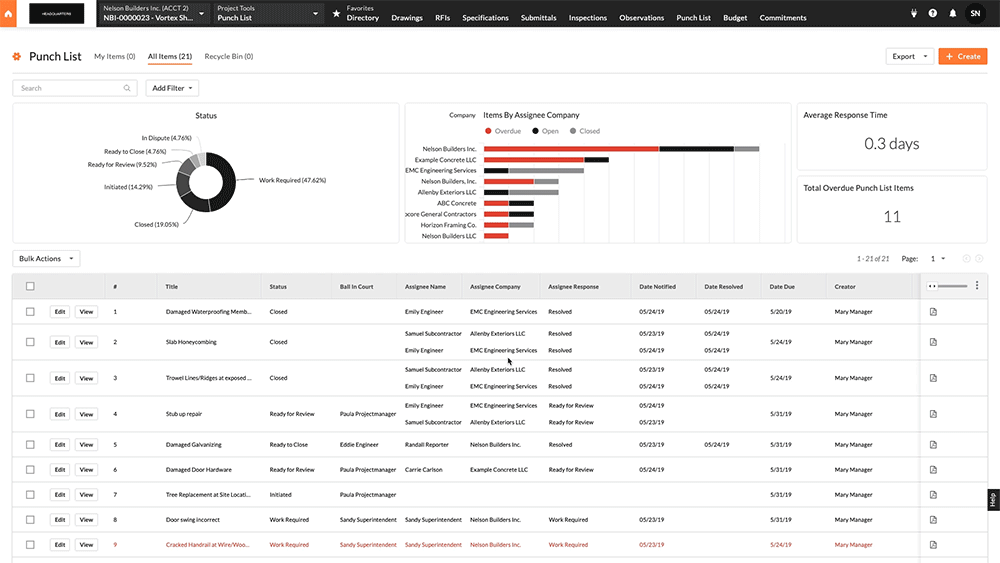
Passos
- Acesse a ferramenta Lista de pendências do projeto.
- Clique em Meus itens ou Todos os itens para visualizar o painel correspondente.
- Status. Um gráfico interativo que exibe a distribuição de itens perfurados por status de fluxo de trabalho.
- Itens por Empresa. Um gráfico interativo exibindo todas as empresas cessionárias com itens pendentes por status Aberto, Fechado ou Vencido.
- Tempo médio de resposta. Exibe o tempo médio de resposta dos responsáveis para itens de ponto final calculando o número médio de dias que um item de ponto final leva para passar de 'Trabalho necessário' para 'Pronto para revisão'.
- Total de itens da lista de pendências em atraso. Exibe o número total de itens da lista de pendências atualmente atrasados.

- Interaja com o painel da seguinte maneira:
- Visualize os detalhes sobre os dados passando o cursor do mouse sobre um elemento do gráfico.
OU - Clique em um elemento do gráfico para restringir os dados exibidos pelo item selecionado.
- Visualize os detalhes sobre os dados passando o cursor do mouse sobre um elemento do gráfico.
- (Opcional) Aplique filtros ao conjunto de dados da seguinte maneira:
- Clique em Adicionar filtro e selecione uma opção na lista suspensa. Os filtros que você pode aplicar incluem:
- Responsável
- Empresa de responsável
- Resposta do responsável
- Atribuído a
- Fechado por
- Criador
- Data fechada
- Data de criação
- Data limite
- Data de notificação
- Aprovador final
- Local
- Prioridade
- Gerente de item da lista de pendências
- Status
- Especialidade
- Tipo
- Aplique um filtro secundário selecionando as caixas de seleção desejadas na lista suspensa.
- Clique em Limpar tudo para remover quaisquer filtros que tenham sido aplicados ao conjunto de dados.
- Clique em Adicionar filtro e selecione uma opção na lista suspensa. Os filtros que você pode aplicar incluem:

